
Pri používaní operačného systému Windows 8.1 môže byť potrebné spúšťať programy priamo z odkazov na pracovnej ploche počítača. Keďže programy v systéme Windows 8.1 sa spúšťajú z okna „Aplikácie“, na ich spustenie budete musieť toto okno otvoriť.
Ak chcete program spustiť rýchlejšie, budete musieť pridať odkaz na tento program na plochu alebo ho pripnúť na panel úloh. V takom prípade už používateľ nebude musieť na spustenie aplikácie otvoriť ďalšie okná v operačnom systéme.
obsah:- Problém nedostatku programových skratiek na pracovnej ploche Windows 8
- Pripnite program na panel úloh
- Pridanie zástupcu programu na pracovnú plochu
- Ručné pridanie skratky programu na pracovnú plochu
- Závery článku
- Ako pridať zástupcu programu na pracovnú plochu v systéme Windows 8.1 (video)
Nie všetky programy počas inštalačného procesu v počítači vytvárajú odkazy na pracovnej ploche. Pomerne často existujú situácie, keď pre prácu je potrebné pridať na plochu, napríklad pomôcku Windows, takže používateľ má možnosť rýchlo spustiť požadovanú aplikáciu..
Problém nedostatku programových skratiek na pracovnej ploche Windows 8
V operačnom systéme Windows 8 bola práca v systéme optimalizovaná predovšetkým pre nové kachľové rozhranie. Majitelia tabletových počítačov a mobilných zariadení majú najväčšie pohodlie pri používaní dlaždíc, pretože je veľmi pohodlné používať prsty na ovládanie dlaždíc na týchto zariadeniach..
Pre majiteľov stolových počítačov a prenosných počítačov takéto rozhranie neprináša veľa výhod. Aby ste splnili požadovanú úlohu, musíte často robiť ďalšie kliknutia a pohyby..
Preto v systéme Windows 8 bude možné pridať odkaz na pracovnú plochu alebo pripnúť aplikáciu na panel úloh.
Ak chcete tento problém vyriešiť, musíte prejsť z pracovnej plochy na úvodnú obrazovku.
V systéme Windows 8.1 Update1 sa systém okamžite zavedie na pracovnú plochu. Ak používate inú verziu systému Windows 8, môžete tiež okamžite zaviesť systém na plochu. O tom, ako to urobiť, si môžete prečítať tu..
V okne „Domovská obrazovka“ budete musieť kliknúť na tlačidlo so šípkou v ľavom dolnom rohu okna.
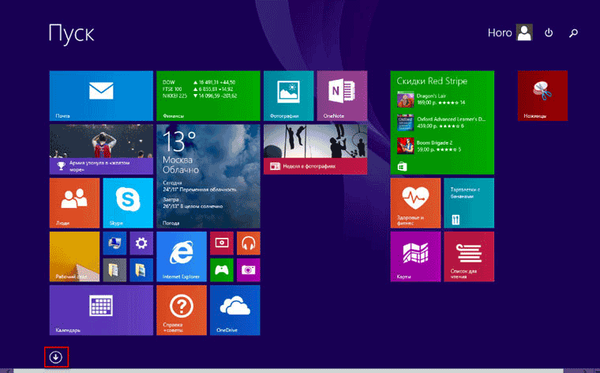
Ďalej sa otvorí okno „Aplikácie“. Z tohto okna bude možné spustiť potrebné programy. Po jeho spustení sa program spustí na pracovnej ploche počítača.
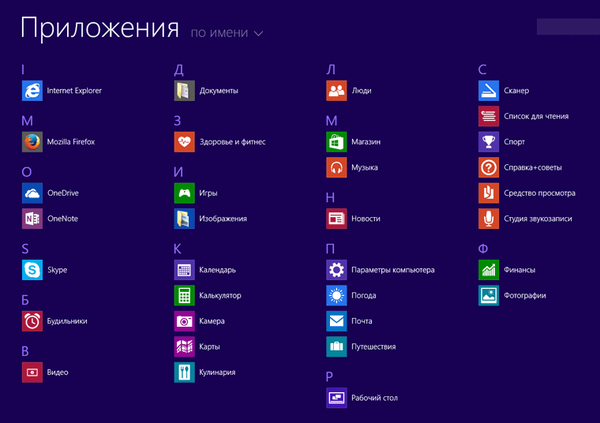
Ak chcete spúšťať aplikácie rýchlejšie, môžete pripnúť aplikáciu na panel úloh alebo vytvoriť odkaz pre túto aplikáciu na pracovnej ploche. V takom prípade je možné program spustiť rýchlejšie, bez zbytočného prepínania medzi oknami operačného systému Windows 8.1, pričom sa šetrí čas a zbytočné gestá..
Upozorňujeme, že nie všetky programy môžu vytvoriť odkaz na pracovnej ploche. Cesta z tejto situácie je opraviť takúto aplikáciu na paneli úloh..
Pripnite program na panel úloh
Ak chcete program opraviť na paneli úloh, musíte na aplikáciu kliknúť pravým tlačidlom myši. V kontextovej ponuke, ktorá sa otvorí, budete musieť vybrať položku „Pripnúť na panel úloh“.
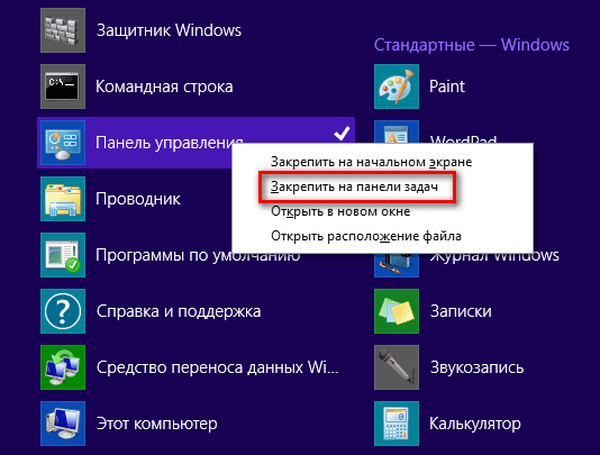
Potom bude táto aplikácia pripnutá na panel úloh. Teraz na spustenie aplikácie stačí kliknúť na ikonu aplikácie, ktorá sa nachádza na paneli úloh.

Je to pohodlný spôsob, ako spúšťať programy, ale zároveň bude potrebné vziať do úvahy, že miesto na paneli úloh na umiestnenie všetkých potrebných programov a aplikácií nemusí byť dosť..
Cesta z tejto situácie je pridať odkazy na aplikácie priamo na plochu..
Pridanie zástupcu programu na pracovnú plochu
Ak chcete vytvoriť odkaz na program, budete musieť prejsť z plochy na plochu a potom prejsť z plochy na Aplikácie..
V okne „Aplikácie“ vyberte požadovaný program a potom kliknite pravým tlačidlom myši na aplikáciu. V kontextovej ponuke, ktorá sa otvorí, vyberte položku „Otvoriť umiestnenie súboru“.

Potom sa otvorí okno „Desktop“. Na pracovnej ploche sa otvorí okno pre túto aplikáciu, ktorej umiestnenie ste otvorili v okne „Aplikácie“.
V tomto okne nájdite odkaz na tento program a potom kliknite pravým tlačidlom myši na tento odkaz. Potom sa otvorí kontextové menu, v ktorom budete musieť vybrať položku „Odoslať“ a potom v podponuke vybrať možnosť „Pracovná plocha (vytvoriť odkaz)“..
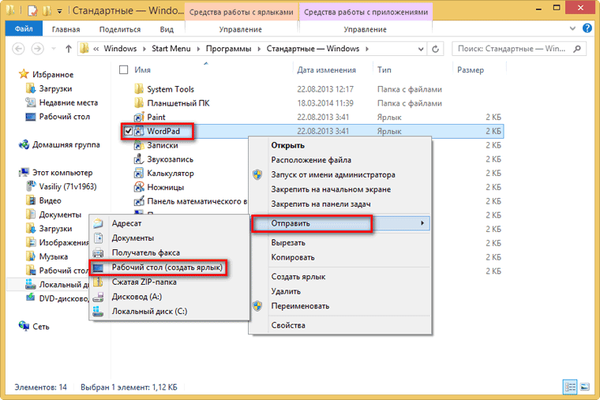
Na pracovnej ploche sa zobrazí odkaz na tento program. Od tejto skratky bude možné spustiť aplikáciu priamo z pracovnej plochy bez prepínania medzi oknami „Domovská obrazovka“ a „Aplikácie“..

Ručné pridanie skratky programu na pracovnú plochu
Klávesové skratky k programom môžete pridať aj na plochu ručne. Ak to chcete urobiť, musíte otvoriť priečinok v počítači, v ktorom sa tento program nachádza. Zvyčajne ide o priečinky „Program Files“ alebo „AppData“. Pretože programy sa najčastejšie inštalujú do týchto priečinkov, keď sa inštalujú do počítača.
Skrytý priečinok AppData je v používateľskom profile. Aby sa počítač dostal do tohto priečinka, bude musieť povoliť zobrazenie skrytých priečinkov. Po dokončení potrebných akcií v skrytom priečinku nezabudnite znova vypnúť zobrazenie skrytých priečinkov.
Po zadaní požadovaného priečinka budete musieť kliknúť pravým tlačidlom myši na súbor „Aplikácia“. V kontextovej ponuke rovnakým spôsobom, ako je opísané vyššie, najprv vyberte položku „Otvoriť“ a potom položku „Pracovná plocha (vytvoriť odkaz)“..
To je všetko, teraz sa tento program môže spustiť z vytvorenej skratky na pracovnej ploche počítača.
Môže vás zaujímať aj:- Windows 8.1 Recovery Disk (Windows 8)
- Ako vypnúť aktualizácie v systéme Windows 8.1 (Windows 8)
Programové skratky môžete jednoducho umiestniť na pracovnú plochu v potrebnom poradí alebo ich umiestniť do priečinka špeciálne vytvoreného na pracovnej ploche alebo do priečinkov, aby neprekážali vašej práci..
Osobne sa mi nepáči, keď je na pracovnej ploche veľa skratiek programov. Sú trochu rušivé a niekedy môžu zasahovať do práce, čo sťažuje prezeranie obrazovky monitora.
Pre pohodlie som na pracovnej ploche počítača vytvoril špeciálne priečinky, do ktorých som umiestnil odkazy na najčastejšie používané aplikácie. Vytvorené priečinky som pomenoval podľa častí aktivít programu, napríklad: „Systém“, „Konvertory“, „Zvuk“ atď. Preto som zoskupil skratky programov podobných ich typu aktivity do určitých priečinkov..
Na mnohých mojich videách vidíte tieto priečinky, ktoré sú umiestnené v hornej časti pracovnej plochy. Osobne je pre mňa pohodlnejšie pracovať na počítači, pretože mám rýchly prístup k najobľúbenejším programom na ich rýchlejšie spustenie..
Závery článku
Po pridaní zástupcu programu na pracovnú plochu v systéme Windows 8.1 alebo pripnutí aplikácie na panel úloh bude môcť používateľ pri práci na počítači rýchlo spustiť potrebné aplikácie..
Ako pridať zástupcu programu na pracovnú plochu v systéme Windows 8.1 (video)
https://www.youtube.com/watch?v=4FrN3AO85MQVhodné publikácie:- Ako vypnúť uzamknutú obrazovku v systéme Windows 8.1
- Nainštalujte systém Windows 8.1
- Ako odstrániť heslo na prihlásenie do systému Windows 8.1
- Vytvorte bod obnovenia a obnovte systém Windows 8.1
- Stiahnite si Desktop na Windows 8.1











